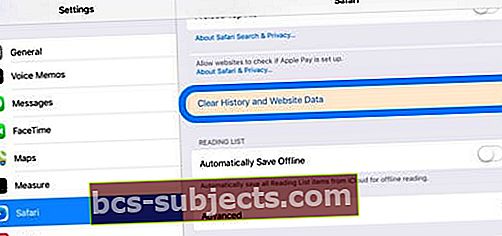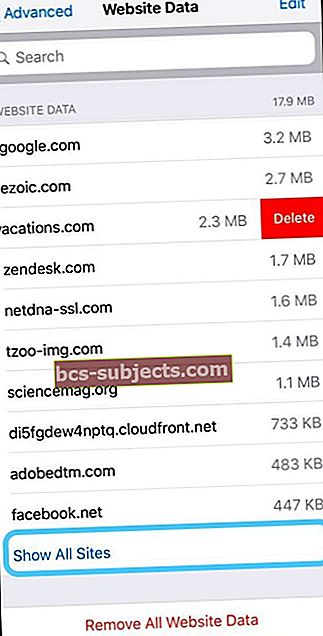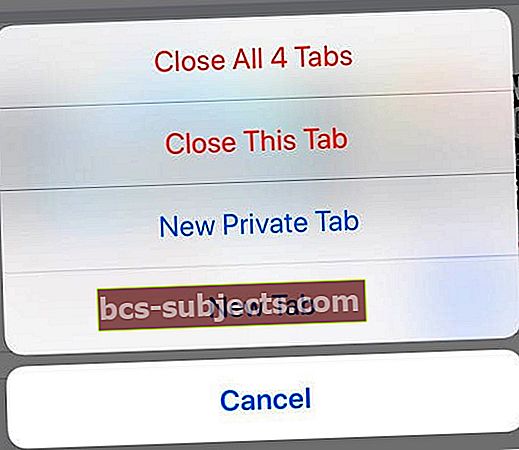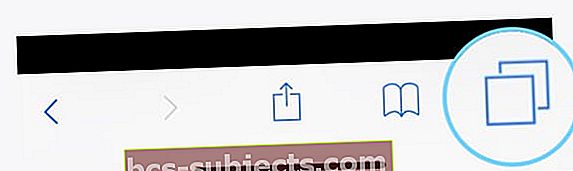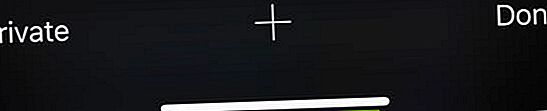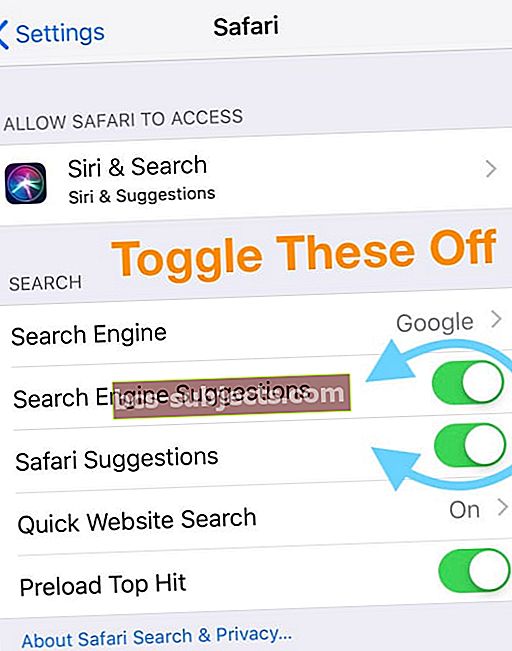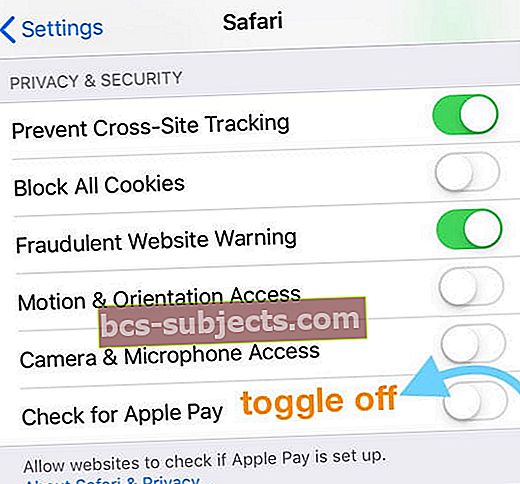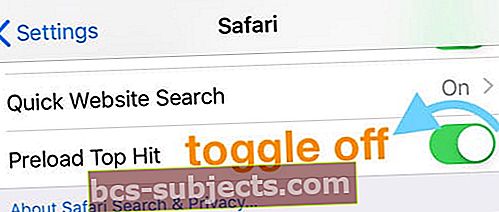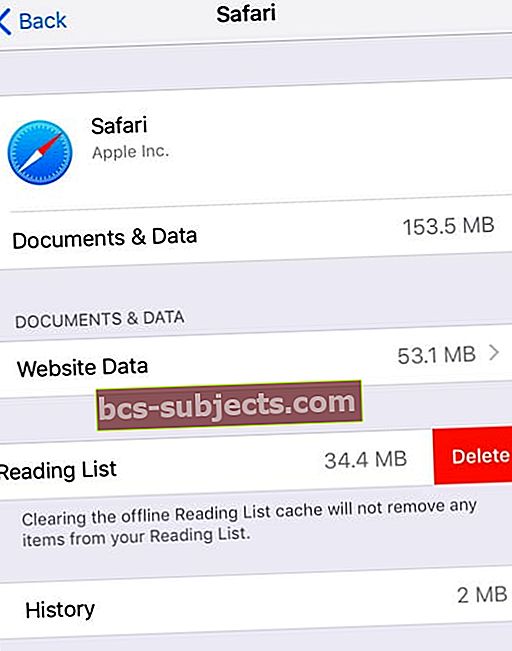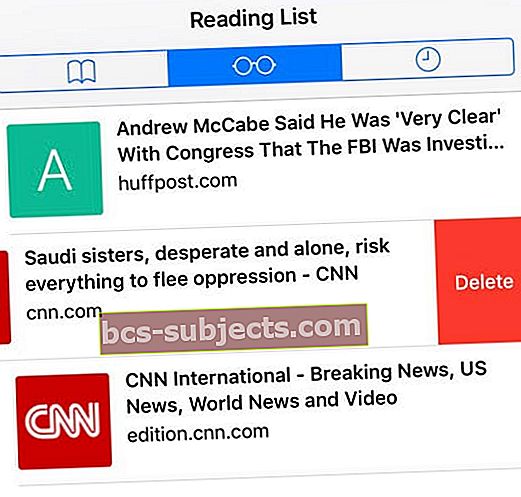Nesen pēc iOS atjaunināšanas es pamanīju, ka Safari pēkšņi bija neticami lēns, un lapu ielāde vai nu prasīs uz visiem laikiem, vai arī vispār netiks ielādēta!
Es ceru, ka mana pārlūkošanas pieredze pārlūkprogrammā Safari būs zibenīga, tāpēc, kad Safari sāk palēnināties, nereaģēt vai avarēt, tā ir reāla problēma!
Izmēģiniet šos ātros padomus, lai paātrinātu lēnu Safari darbību vai ar Safari saistītu problēmu novēršanu iPad, iPhone un iPod ierīcēs.
- Notīriet Safari vietņu datu un vēstures kešatmiņu
- Mēģiniet izslēgt JavaScript (īslaicīgi)
- Aizveriet visas neizmantotās vai nevajadzīgās Safari cilnes
- Piespiest aizvērt Safari lietotni
- Mēģiniet izmantot Safari privāto pārlūkošanu
- Izslēdziet Safari ieteikumus, iepriekšēju ielādi un Apple Pay pārbaudi
- Restartējiet vai Fore Restartējiet ierīci
Sākot ar operētājsistēmu iOS 10, Safari pievienoja dažas jaunas un interesantas funkcijas, piemēram, iespēju savā iDevice atvērt vairākas Safari tīmekļa lapas.
Nesenās testēšanas laikā mēs atklājām, ka Safari iPad un pat mūsu iPhone reizēm bija neparasti lēns.
Parasti programmatūras atjauninājums (ja pieejams) palīdz, bet, ja joprojām izmantojat Safari, kas jums ir lēns vai avarē, lūdzu, izpildiet tālāk sniegtos padomus.
Kā es varu paātrināt sava iPad Safari pārlūku?
Notīriet savas vietnes datus
- Aizveriet lietotni Safari
- Pieskarieties Iestatījumi> Safari
- Ritiniet uz leju un atrodiet Notīrīt vēsturi un vietnes datus
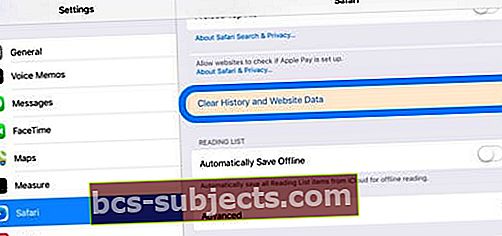
- Pieskarieties un apstipriniet savu darbību, nospiežot Skaidrs
- Atrodoties Safari iestatījumos, pieskarieties Papildu
- Pieskarieties Vietnes dati
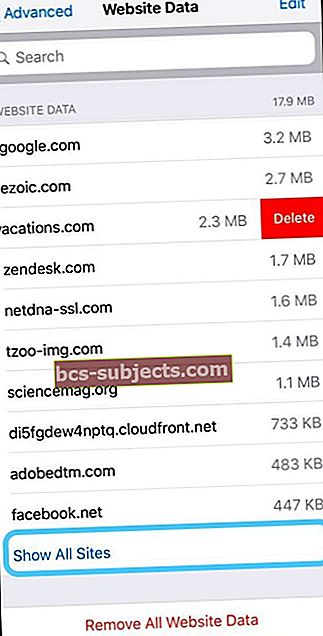
- KrānsRādīt visas vietnes
- Dzēsiet pa vienam, velkot un atlasot Dzēst
- Vai ritiniet uz leju līdz apakšai un izvēlieties Noņemt visus vietnes datus
- Atkal atveriet Safari un pārbaudiet, vai tas darbojas normāli
Ja nepieciešams, izslēdziet Javascript
Daži lasītāji atklāja, ka veiktspējas problēma tika atrisināta, vismaz uz laiku izslēdzot JavaScript.
Lai atspējotu šo funkciju, dodieties uz Iestatījumi> Safari> Papildu> JavaScript> Pārslēgt
Kā pārtraukt Safari no tīmekļa lapu pārlādēšanas?
Daži ļaudis uzskata, ka Safari pastāvīgi pārlādē lapas un, atverot jaunas lapas, visas pārējās atvērtās lapas kļūst tukšas un tām ir jāpārlādējas atkal un atkal.
Šī problēma rodas, ja pārlūkprogrammā Safari ir pārāk daudz atvērtu cilņu, tāpēc dažu cilņu aizvēršana bieži novērš problēmu.
Kā aizvērt cilnes Safari
- Nospiediet un turiet cilņu ikonu (kvadrāti pārklājas)
- Uznirstošajā izvēlnē izvēlieties vienu no šīm opcijām aizveriet visas cilnes vai aizveriet šo cilni (un atkārtojiet citas cilnes, kuras varat aizvērt)
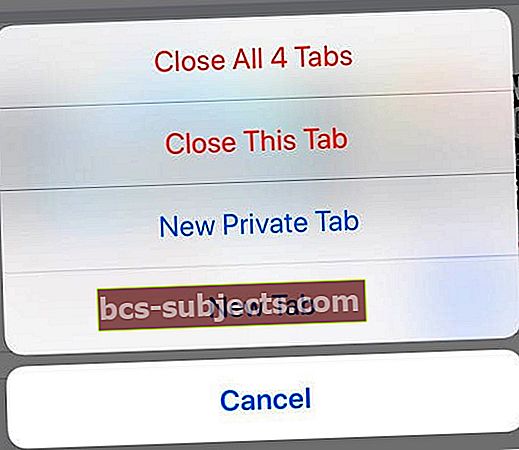
Pašlaik mēs iesakām vienlaikus atvērt ne vairāk kā 12 cilnes - jo mazāk, jo labāk!
Ko darīt, ja Safari vispār nereaģē?
Ja jūsu ierīcē ir atvērts Safari, bet neatkarīgi no tā, ko jūs darāt, nevarat panākt, lai tas reaģētu, vislabāk ir piespiest aizvērt lietotni un restartēt to.
Piespiest aizvērt lietotni
- Sākuma ekrānā divreiz nospiediet pogu Sākums vai velciet uz augšu no ekrāna apakšdaļas un nedaudz pauzējiet ekrāna vidū
- Velciet pa labi vai pa kreisi, lai atrastu Safari lietotnes priekšskatījumu
- Velciet uz augšu Safari lietotnes priekšskatījumā, lai aizvērtu lietotni

- Pieskarieties Safari, lai atkārtoti palaistu
Kā es varu novērst Safari avāriju?
Šī problēma pirmo reizi tika pamanīta, kad lietotne Safari pēkšņi sasalst vai iziet no tās.
1. solis. Tā vietā izmēģiniet privāto pārlūkošanu
- Ieslēdziet privāto pārlūkošanas režīmu savā iPhone vai iPad
- Atveriet Safari,
- Pēc tam pieskarieties ikonai, kas pārklājas
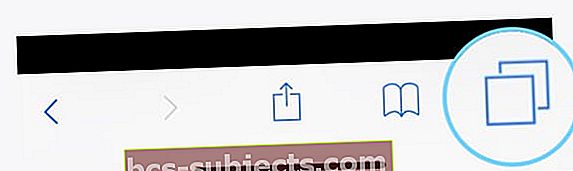
- Pieskarieties Private, pēc tam pieskarieties Done
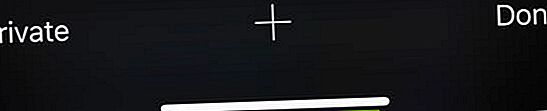
2. darbība. Atspējojiet Safari ieteikumus
- Pieskarieties Iestatījumi> Safari
- Atspējot Safari ieteikumi un Meklētājprogrammu ieteikumi
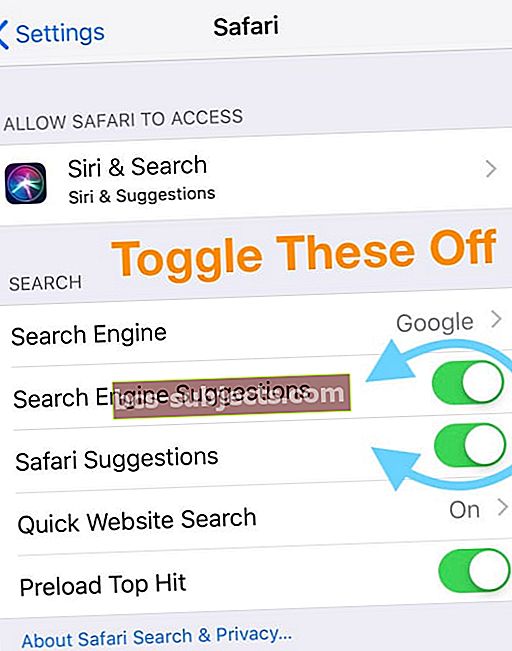
3. solis. Notīriet vietnes datus
Veiciet iepriekš uzskaitītās darbības, lai pārlūkprogrammā Safari notīrītu visu šīs vietnes traucējumu.
4. solis - restartējiet vai piespiediet ierīci restartēt
Restartēt
- IPhone X un jaunākām versijām un iPad bez sākuma pogas: nospiediet un turiet barošanas / sānu un abas skaļuma pogas, līdz ekrānā parādās slīdnis. Pabīdiet, lai izslēgtu ierīci. Nospiediet Power / Side / Top pogu, līdz ekrānā redzat Apple logotipu, lai atkal ieslēgtu ierīci

- IPhone 8 un vecākām versijām, iPod Touch un iPad planšetdatoriem ar pogu Sākums: Nospiediet barošanas / augšējās / sānu pogu, līdz parādās slīdnis. Lai izslēgtu, velciet slīdni. Nospiediet un turiet nospiestu barošanas / augšējo / sānu pogu, līdz ekrānā parādās Apple logotips, lai atkal ieslēgtu ierīci

Ja Safari nedarbojas pēc restartēšanas, atkārtoti avarē vai nereaģē, izmēģiniet piespiedu restartēšanu.
Piespiest restartēt
- IPad planšetdatorā bez mājas pogas un iPhone 8 vai jaunāka versija: nospiediet un ātri atlaidiet skaļuma palielināšanas pogu. Nospiediet un nekavējoties atlaidiet skaļuma samazināšanas pogu. Pēc tam nospiediet un turiet ieslēgšanas / sānu pogu, līdz ierīce tiek restartēta

- IPhone 7 vai iPhone 7 Plus: nospiediet un turiet gan sānu, gan skaļuma samazināšanas pogas vismaz 10 sekundes, līdz redzat Apple logotipu

- IPhone 6s un vecākos, iPad ar pogu Sākums vai iPod touch: vismaz 10 sekundes turiet nospiestu pogu Sākums un Augšējā (vai Sānu), līdz redzat Apple logotipu

Safari lēns, nereaģē vai neizdodas pēc iOS atjaunināšanas?
Ja jūsu Safari pieredze izrādās lēnāka nekā pierasts, izmēģiniet šos padomus, lai padarītu to atsaucīgāku.
Šis labojums ir īpaši noderīgs, ja izmantojat vecāku iPhone vai iPad ar jaunāko iOS!
- Padoms - 1 Notīriet vietnes Safari datus, kā paskaidrots iepriekš
- Padoms - 2 Pieskarieties Iestatījumi> Konfidencialitāte> Atrašanās vietas pakalpojumi. Ja jūsu atrašanās vietas pakalpojumu iestatījums ir IESLĒGTS, ritiniet uz leju un atrodiet Safari tīmekļa vietnes lietotņu sarakstā un pārslēdziet to uz Nekad

- Padoms - 3 Mēs vienmēr to esam dzirdējuši kā drošu pierādījumu, kā iDevice ātrāk. Mainiet fona atsvaidzināšanas iestatījumus. Pieskarieties Iestatījumi> Vispārīgi> Lietotnes atsvaidzināšana fonā un pārslēdziet to uz OFF. Šīm izmaiņām netieši jāpalīdz jūsu Safari veiktspējai.

- Padoms - 4 Pieskarieties Iestatījumi> Safari >Atveriet saites un pārliecinieties, vai esat iestatījis šo iestatījumu uzAtvērt saites fonā

- Padoms - 5 Ja jūs pašlaik neizmantojat Apple Pay, izmantojot Safari, ieteicams iestatījumā to atspējot, lai vietnes nevarētu pārbaudīt jūsu profilu un atvēlēt laiku šīs pārbaudes apstrādei. Lai to atspējotu, pieskarieties Iestatījumi> Safari un ritiniet uz leju līdz sadaļai Konfidencialitāte un drošība. Pārslēdziet OFF Pārbaudiet Apple Pay
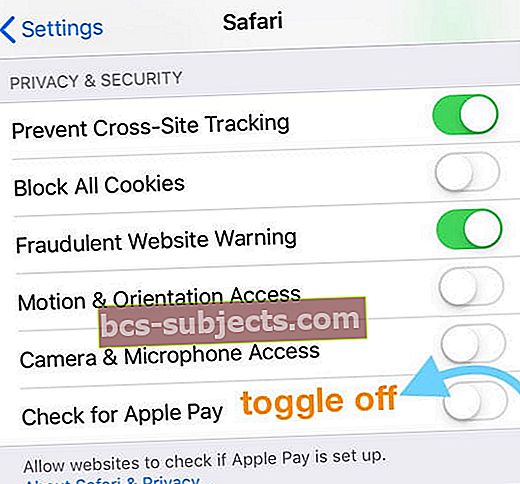
- Padoms - 6 Populārāko trāpījumu iepriekšēja ielāde meklēšanas vaicājumiem tika sākta, izmantojot operētājsistēmu iOS 7. Varat atspējot šo funkciju, lai ietaupītu joslas platumu, un apturētu Safari iepriekšēju ielādi, ja jums šī funkcija nav noderīga. Iet uzIestatījumi> Safariun izslēdzietIepriekš ielādēt populārāko hitu
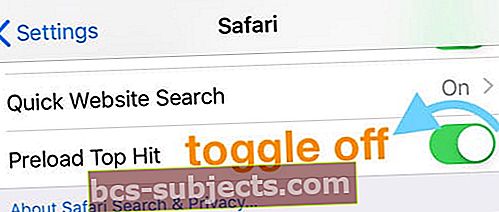
- Padoms - 7 Ahh tie vecie bezsaistes lasīšanas saraksti, kas gadiem ilgi ir krājušies jūsu iDevices. Notīriet tos, pieskaroties Iestatījumi> Vispārīgi> Krātuve un pieskarieties Safari. Velciet, lai izdzēstu visus bezsaistes lasīšanas sarakstus
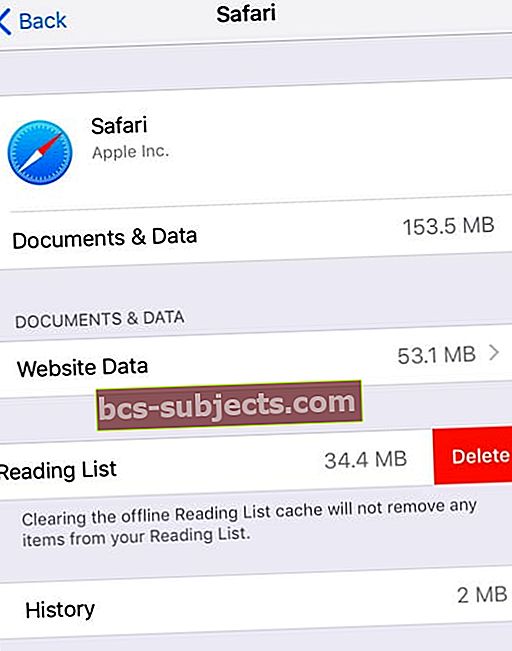
- Ja nevēlaties izdzēst visu no sava Safari bezsaistes lasīšanas saraksta, atveriet Safari un apakšējā izvēlnē pieskarieties grāmatas ikonai, pēc tam velciet pa vienumiem no saraksta, kuru vēlaties izdzēst pa vienam.
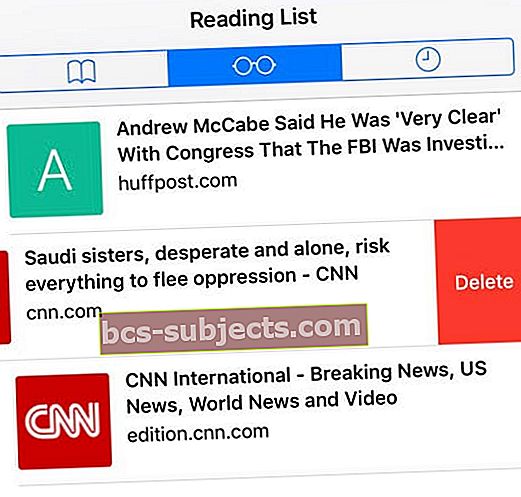
- Ja nevēlaties izdzēst visu no sava Safari bezsaistes lasīšanas saraksta, atveriet Safari un apakšējā izvēlnē pieskarieties grāmatas ikonai, pēc tam velciet pa vienumiem no saraksta, kuru vēlaties izdzēst pa vienam.
- Padoms - 8 Dažas no visspītīgākajām Safari problēmām vislabāk var novērst, pilnībā atiestatot visus ierīces iestatījumus. Iet uzIestatījumi> Vispārīgi> Atiestatīt> Atiestatīt visus iestatījumus

- Šis process atiestata visu noklusējumu iestatījumos, ieskaitot paziņojumus, brīdinājumus, spilgtumu un pulksteņa iestatījumus, piemēram, modināšanas modinātājus
- Atiestatot visus iestatījumus, visas jūsu personalizētās un pielāgotās funkcijas, piemēram, fona attēli un pieejamības iestatījumi, tiek atjaunotas pēc rūpnīcas noklusējuma.
- Šīs darbības veikšana neietekmē nevienu no jūsu personiskās ierīces datiem, tostarp fotoattēlus, tekstus, dokumentus un citus failus